Píldoras de Divi 5: Nuevo Responsive Editor
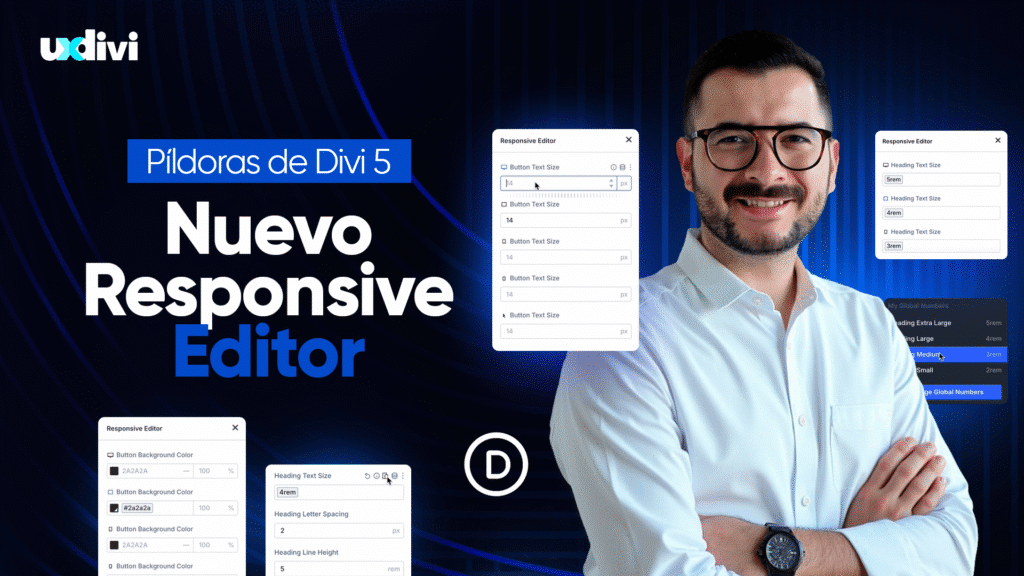

Accede este contenido siendo premium o subiendo tu membresía actual ⭐
Si deseas acceder a este contenido completo puedes hacerlo teniendo una Membresía Anual.
Con este plan accederás a este y más contenidos premium de nuestra plataforma disponible únicamente para nivel de membresía, si no tienes una membresía o tienes una membresía diferente a la Anual, deberás adquirir o cambiar de membresía para acceder a este contenido.
Una de las mayores mejoras que trae Divi 5 es el nuevo Responsive Editor, una herramienta que redefine por completo la manera en la que diseñamos y optimizamos nuestros sitios para diferentes dispositivos.
Si has trabajado con Divi durante algún tiempo, sabes que ajustar el diseño entre escritorio, tablet y móvil podía ser tedioso. Teníamos que entrar y salir del modo visual de cada dispositivo, hacer cambios uno por uno y, muchas veces, repetir pasos innecesarios. Pero ahora, con esta nueva función, todo ese proceso se simplifica y se acelera de forma increíble.
Como diseñador que pasa horas dentro del constructor de Divi, puedo decirte que esta función no solo mejora la productividad, sino que eleva el nivel de precisión al momento de adaptar cada elemento a los distintos puntos de quiebre.
En este artículo te voy a contar cómo funciona el nuevo Responsive Editor, cómo aprovecharlo al máximo en tus proyectos y por qué representa uno de los avances más importantes de Divi 5.
Qué es el nuevo Responsive Editor en Divi 5
El Responsive Editor es una nueva interfaz dentro del constructor visual de Divi que te permite modificar los valores de diseño para todos los dispositivos desde una sola ventana, sin tener que cambiar manualmente entre las vistas de escritorio, tablet o móvil.
En versiones anteriores, para ajustar, por ejemplo, el tamaño de una tipografía o el margen de una imagen, era necesario cambiar el tipo de vista, hacer el ajuste, volver al escritorio, y repetir el proceso para otros puntos de quiebre.
Ahora, todo se hace en un mismo panel.
Puedes abrir el ícono de “modo responsive” (el ícono de móvil) dentro de cualquier propiedad y verás todos los Custom Breakpoints que hayas configurado. Desde allí, puedes asignar diferentes valores a cada uno y ver cómo el diseño se adapta en tiempo real.
⭐️ Consejo profesional: antes de comenzar a usar el Responsive Editor, configura tus Custom Breakpoints personalizados. Esto te permitirá tener un control total sobre tus puntos de quiebre y aprovechar al máximo esta nueva función.
Cómo funciona el Responsive Editor paso a paso
Paso 1: Selecciona el elemento que quieres modificar
Entra al constructor visual y elige el módulo, columna o fila que necesite ajustes. Por ejemplo, un encabezado cuyo tamaño no se adapta correctamente en móvil.
Paso 2: Haz clic en el ícono de Responsive Editor
Dentro del panel de configuración del elemento, verás un ícono con forma de móvil. Al hacer clic, se desplegará el nuevo panel de edición responsive.
Paso 3: Ajusta los valores para cada dispositivo
Desde una sola ventana, puedes cambiar el valor para escritorio, tablet o móvil (o para los puntos de quiebre personalizados que hayas creado).
Lo mejor de todo es que Divi cambia automáticamente la vista del constructor según el dispositivo que selecciones. Si seleccionas “Tablet”, el lienzo cambia a la vista de tablet. Si eliges “Móvil”, verás el diseño adaptado a pantalla pequeña sin tener que salir del panel.
Paso 4: Guarda y visualiza
Una vez termines tus ajustes, guarda los cambios y revisa tu sitio. Notarás que el proceso es mucho más rápido y que los valores se aplican con precisión.
⭐️ Consejo rápido: aprovecha este flujo para ajustar márgenes, paddings, tamaños de fuentes e imágenes. Son los elementos que más suelen necesitar optimización en diseño responsive.
Ventajas del nuevo Responsive Editor
1. Ahorro de tiempo y clics
Antes, tenías que entrar y salir de cada modo de dispositivo. Ahora, todo lo haces desde una sola vista, sin perder contexto ni tiempo.
2. Vista en tiempo real
Al cambiar el dispositivo dentro del panel, el lienzo se actualiza inmediatamente, lo que te permite ver el resultado de tus cambios al instante.
3. Compatibilidad con Custom Breakpoints
El Responsive Editor se integra con los Custom Breakpoints, una función presentada en una píldora anterior. Esto significa que no solo puedes trabajar con los tres dispositivos clásicos (escritorio, tablet, móvil), sino con cualquier punto de quiebre que definas.
4. Optimización de flujo de trabajo
El diseño responsive ya no es una fase “posterior” del proyecto, sino una parte natural del proceso de diseño. Puedes hacer ajustes responsivos mientras creas, sin interrumpir tu flujo creativo.
5. Precisión y consistencia
Al centralizar todos los valores en una misma ventana, reduces el margen de error y garantizas que tus cambios sean coherentes en todos los dispositivos.
Por qué esta función cambia el juego
El Responsive Editor no es solo una mejora de usabilidad. Es un cambio de paradigma en la forma de diseñar con Divi.
Hasta ahora, los constructores visuales solían ofrecer opciones responsive, pero con flujos lentos o poco intuitivos. Divi 5 lo lleva al siguiente nivel al permitirte ajustar todos los dispositivos simultáneamente, desde un solo panel, con vista en tiempo real.
Para quienes diseñamos profesionalmente y gestionamos múltiples proyectos, esto significa ganar horas de trabajo cada semana.
Además, esta función mejora algo que siempre ha sido un desafío: el diseño móvil. La mayoría de los usuarios navega desde sus teléfonos, y esta herramienta permite optimizar cada detalle sin perder tiempo.
⭐️ Consejo extra: al diseñar, no pienses solo en “ajustar” para móvil. Usa el Responsive Editor para crear experiencias diferentes por dispositivo, cambiando la jerarquía visual o simplificando secciones cuando sea necesario.
Ejemplo práctico: optimizando una sección para todos los dispositivos
Supongamos que estás diseñando una sección “Hero” con una imagen de fondo, un título y un botón.
En Divi 4, debías ir a la vista de tablet para ajustar el tamaño del texto, luego a la de móvil para mover el botón, y después volver al escritorio para verificar.
En Divi 5, simplemente haces clic en el Responsive Editor dentro del panel de texto, ajustas el tamaño para cada breakpoint, cambias el padding del botón para móvil y lo alineas al centro. Todo desde un mismo panel, con vista simultánea del diseño.
El resultado: en cuestión de minutos, tienes una sección completamente optimizada para cada dispositivo.
Recomendaciones finales para aprovechar el Responsive Editor
- Trabaja con estructura: define los breakpoints de tu proyecto antes de empezar. Esto te ahorrará tiempo después.
- Prioriza la legibilidad: usa el editor responsive para ajustar tamaños de fuente, interlineado y espaciado.
- Verifica el comportamiento de imágenes: asegúrate de que las imágenes mantengan buena proporción en pantallas pequeñas.
- Prueba tus diseños en dispositivos reales: aunque Divi muestra vistas precisas, siempre es recomendable probar en un teléfono o tablet real.
- Combina con Flexbox: aprovecha el nuevo sistema de diseño flexible de Divi 5 para crear layouts verdaderamente adaptativos.
Cursos recomendados en UXDivi
Si quieres ver esta función en acción y aprender a dominar el diseño responsive con Divi 5, te recomiendo los siguientes cursos disponibles en uxdivi.com/cursos:
- Curso de Divi 5 en fase de desarrollo: donde analizamos y probamos en vivo el nuevo Responsive Editor y los Custom Breakpoints.
Conclusión
El nuevo Responsive Editor de Divi 5 es una de esas funciones que no parecen revolucionarias hasta que las usas por primera vez.
El cambio es tangible: ahorras tiempo, diseñas con más fluidez y obtienes resultados más precisos.
Además, al integrarse con los Custom Breakpoints, te da un control absoluto sobre cómo se ve tu sitio en cada dispositivo, algo esencial hoy en día cuando más del 70% de los usuarios navegan desde móviles.
Con herramientas como esta, Divi 5 no solo se mantiene vigente, sino que da un paso al frente en la evolución del diseño web visual, demostrando que la eficiencia y la personalización pueden coexistir perfectamente.
Si aún no lo has probado, te invito a hacerlo. Verás que después de usarlo una vez, no querrás volver atrás.


Comentarios